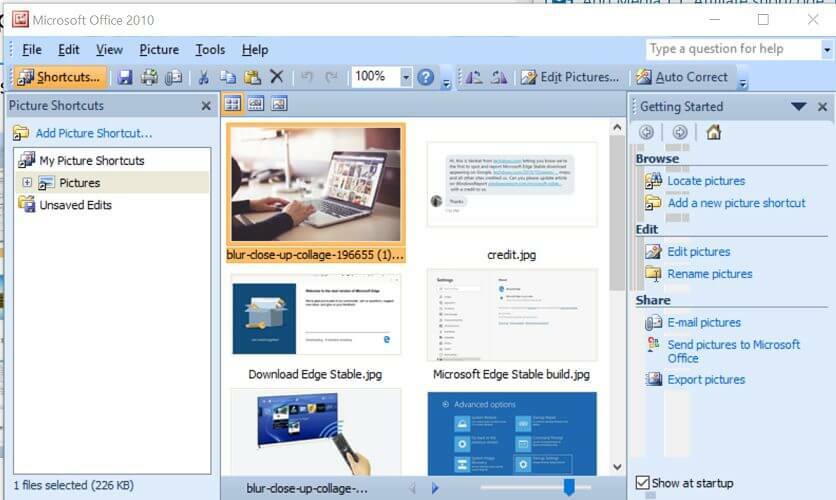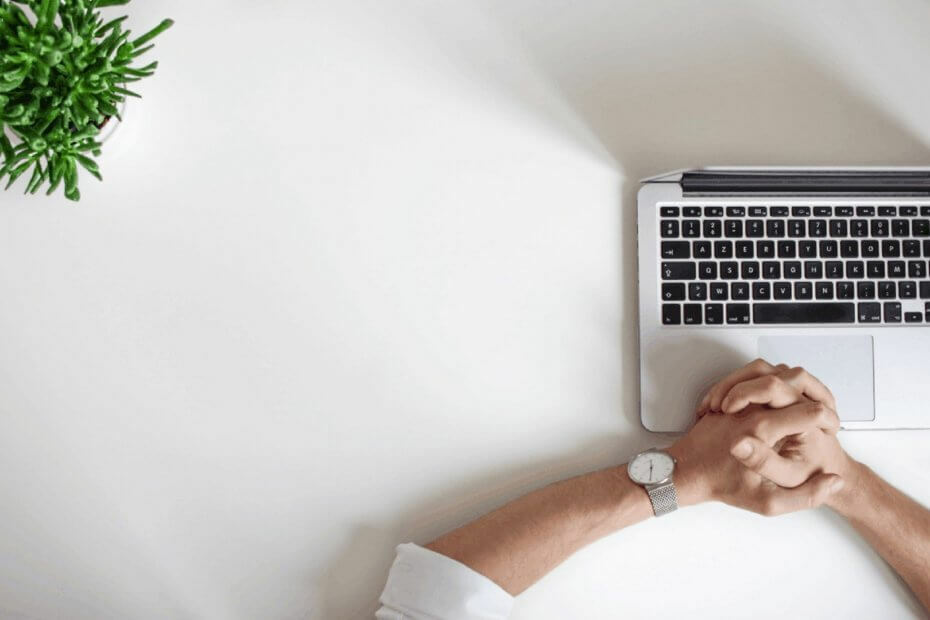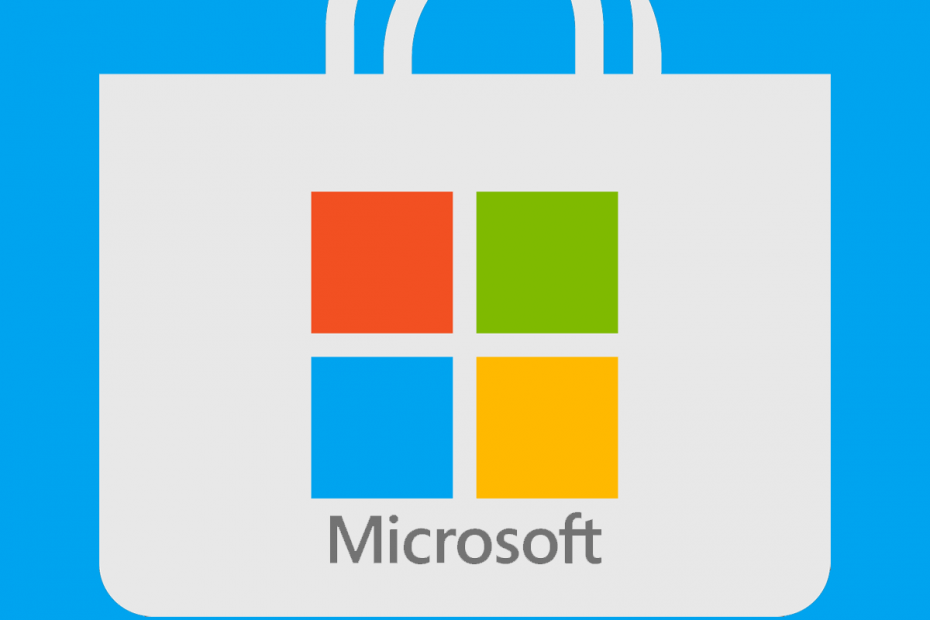
Denne software holder dine drivere i gang og holder dig dermed beskyttet mod almindelige computerfejl og hardwarefejl. Tjek alle dine chauffører nu i 3 nemme trin:
- Download DriverFix (verificeret downloadfil).
- Klik på Start scanning for at finde alle problematiske drivere.
- Klik på Opdater drivere for at få nye versioner og undgå systemfejl.
- DriverFix er downloadet af 0 læsere denne måned.
Microsoft har afbrudt sin populære Picture Manager billedfremviser og editor-app med udgivelsen af Office 2013. Så hvis du har Microsoft Office 2013 eller en nyere version, finder du ikke Picture Manager i apps.
Hvad nu, hvis du vil installere Picture Manager på din Windows 10-computer, der kører Office 2013 eller en nyere version? Heldigvis tillader Mircosoft stadig brugerne at downloade Picture Manager separat fra Download Center.
I denne artikel viser vi dig, hvordan du downloader og installerer Microsoft Office Picture Manager på Windows 10-pc'er.
Hvordan downloader jeg Microsoft Office Picture Manager?
1. Brug af SharePoint Designer 2010
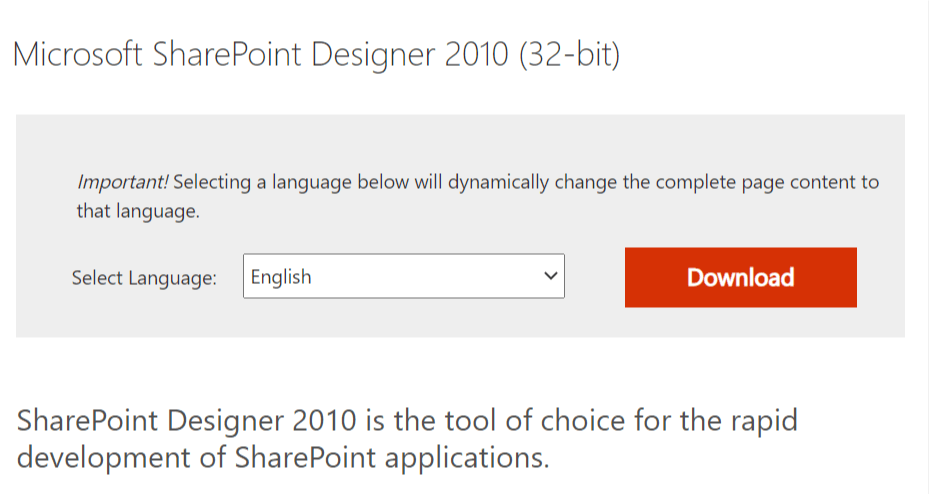
- Gå til Microsoft Download Center for at downloade Microsoft SharePoint Designer. Det er et 32-bit installationsprogram.
- Vælg dit foretrukne sprog ved at klikke på rullemenuen.
- Klik på Hent knappen for at starte overførslen.
- Installationsprogrammet har en størrelse på 254 MB, så downloadet kan tage noget tid.
Kør SharePoint Designer 2010
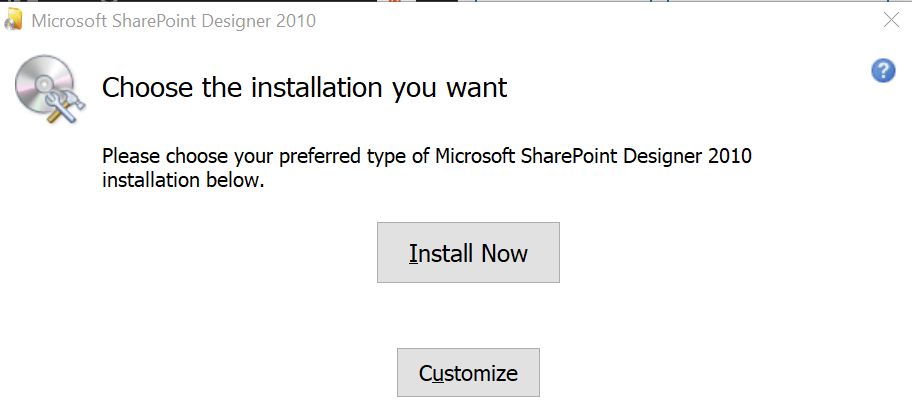
- Kør installationsguiden til Microsoft SharePoint Designer 2010.
- Klik på velkomstskærmen Tilpas knap.
- På den Installationsmuligheder fanen, skal du se flere programmer anført.
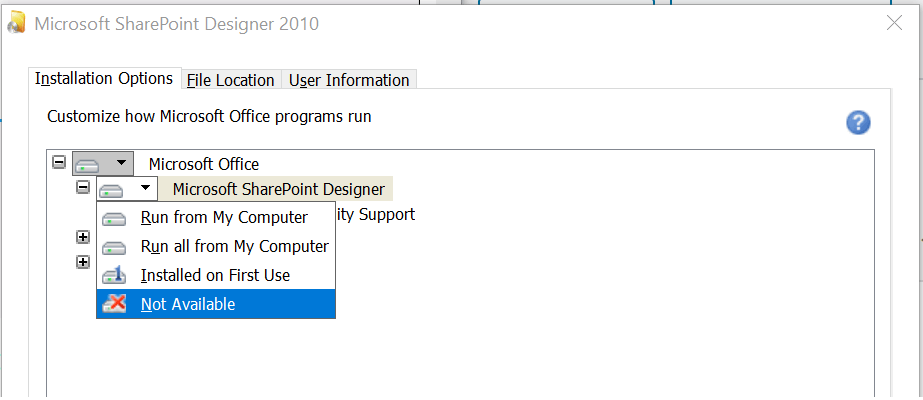
- Vælg hvert program, og vælg Ikke tilgængelig. Vi behøver kun at installere Microsoft Office Picture Manager, så det er bedre at deaktivere andre programmer.
- Tryk nu på + knap ved siden af Kontorværktøjer at udvide.
- Klik på alle funktionerne, og vælg Ikke tilgængelig, undtagen indstillingen Microsoft Office Picture Manager.
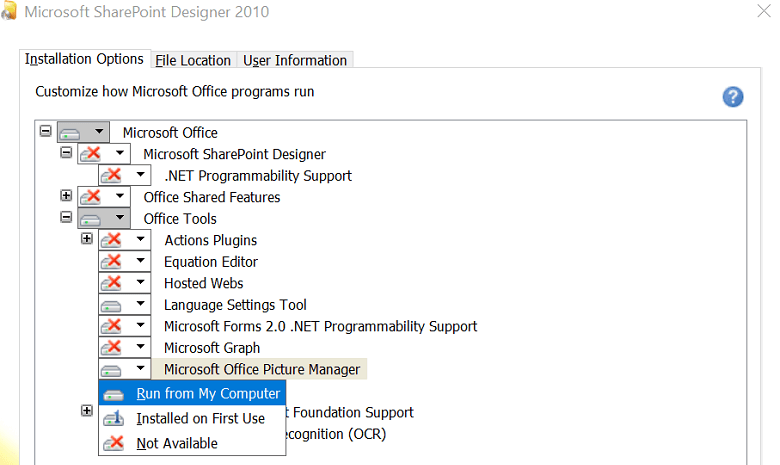
- Vælg rullemenuen til Microsoft Office Picture Manager, og vælg Kør fra denne computer.
- Klik på Installer nu knappen nederst til højre.
- Microsoft SharePoint Designer installerer nu Picture Manager. Processen kan tage noget tid, så vent til installationen er afsluttet.
- Når den er installeret, skal du genstarte computeren for at afslutte installationen. Efter genstart skal du køre Picture Manager fra skrivebordet.
2. Installer ved hjælp af Microsoft Office 2010
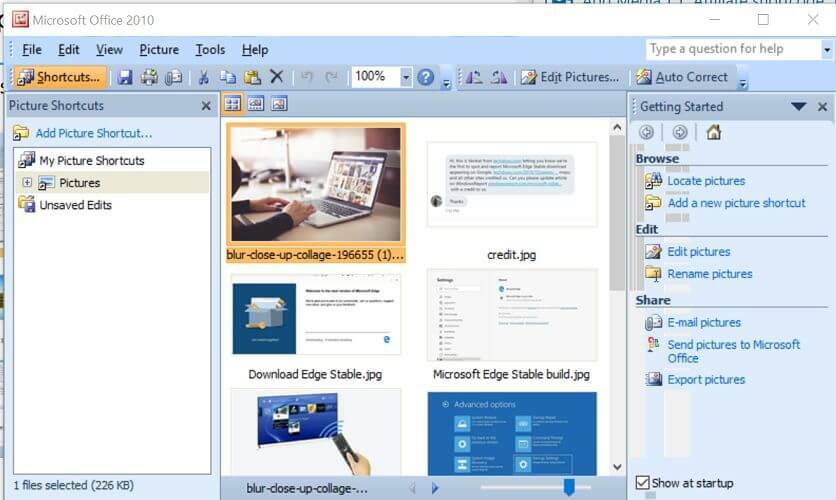
- Hvis du har adgang til Microsoft Office 2010-disken, kan du installere Microsoft Office Picture Manager direkte fra Office-installationsprogrammet.
- Kør installationen ved hjælp af Office-disken, og Microsoft Office Picture Manager installeres sammen med andre Office-apps.
Microsoft Office Picture Manager er et praktisk værktøj, da det tilbyder alle de vigtige funktioner til at redigere og se billeder uden at bruge en tredjepartsapp.
Hvis din Microsoft Office-installation ikke fulgte med Picture Manager, skal du følge trinene i denne artikel for at downloade Microsoft Office Picture Manager til din computer. Lad os, hvis du foretrækker Photos-appen eller Picture Manager i kommentarerne.
Glem ikke at efterlade andre spørgsmål eller forslag, du måtte have der.
LÆS OGSÅ:
- Download de bedste Windows 7-fotovisere
- Sådan åbnes Windows 7 Photo Viewer på Windows 10
- Windows Photo Viewer kan ikke åbne dette billede [100% LØST]
![8 bedste filomdøbningssoftware til Windows 10 [Guide til 2020]](/f/2a374b14183fd3df2048c72cfd0c9a4e.jpg?width=300&height=460)